Word技巧:文档产生空白页无法删除?快来这里看下正确方法吧
一些朋友在使用word文档的时候,或多或少的都碰到过这样一个问题:
文档产生了空白页,无论是点击Backspace还是Delete都无法删除,总是绞尽脑汁到头来却发现是徒劳无功。
其实这个空白页产生的原因有很多,并没有一种通用的办法能药到病除,但其实也就是那么几种情况,用以下的几种办法一定是可以解决的,大家跟着我看下吧,以后再也不用因为这种事苦恼万分了。
第一种方法:也是最好用,最常见错误的方法,是由于自己设置的分页符或者复制粘贴的时候带来的分页符所致。
这个时候只需要CTRL+H调出替换栏、更多、特殊格式、查找内容处选择:手动分页符、替换为框处选择为空、点击全部替换即可。
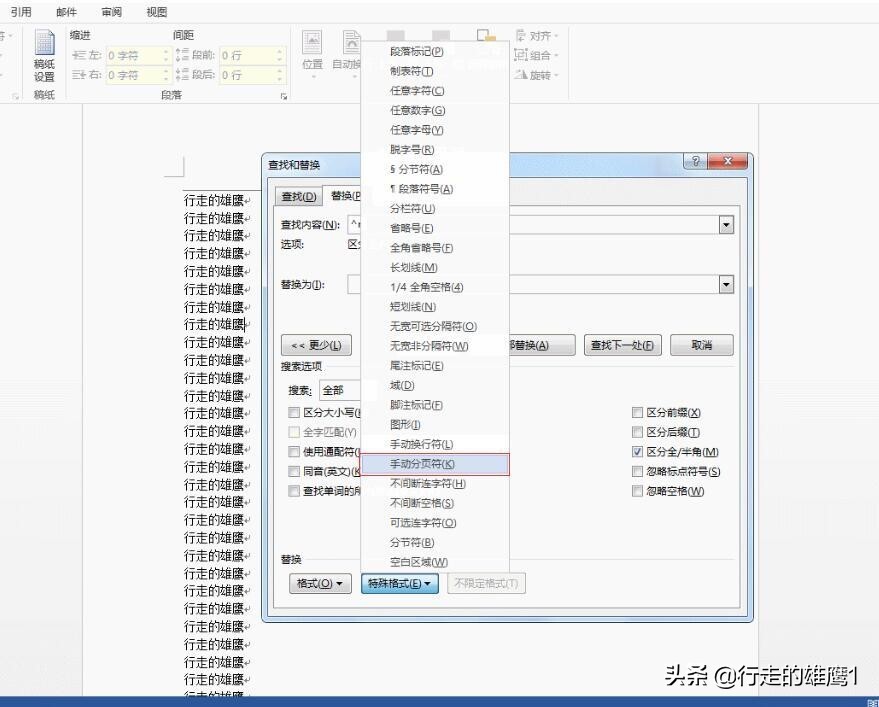
第二种方法: 有时候在制作或插入表格以后:表格太大占据了一整页,造成最后一个回车在第二页无法删除,这样就变成了一个不能删除的空白页。 解决方法:只需要将表格缩小一点即可。
第三种方法:如果空白页只有一行无法删除:可以先将光标定位到空白页上,然后右键选择“段落”,在“段落”对话框中将“行距”设为“固定值”设置值设为“1磅”然后确定,空白页就删除了。
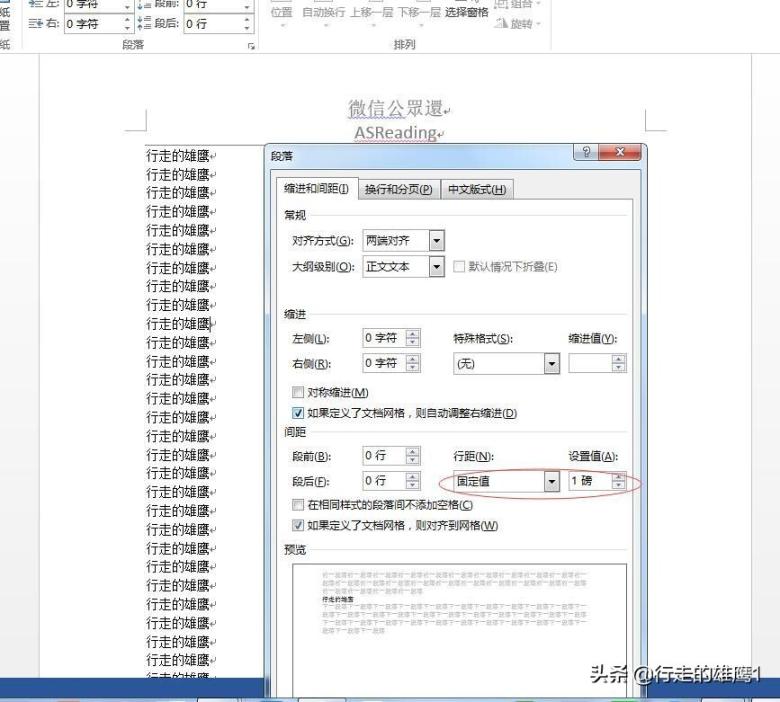
第四种方法:把光标定位在空白页的上一页最后一个字符后面:按住键盘上的“Shift”键然后用鼠标左键选中整个空白页,按键盘上的“Delete”键删除空白页即可。
通过以上文档删除空白页的4种方法(本解决方法适用于所有版本的Word),相信朋友们都知道Word怎么删除空白页了吧O(∩_∩)O哈哈~。
以上4种方法都是小鹰经过试验亲测有效的,分享给你们,如果能对你有用,还希望你能关注和分享,谢谢Thanks♪(・ω・)ノ。

版权声明:本文内容由互联网用户自发贡献,该文观点仅代表作者本人。本站仅提供信息存储空间服务,不拥有所有权,不承担相关法律责任。如发现本站有涉嫌抄袭侵权/违法违规的内容,请发送邮件与管理举报,一经查实,本站将立刻删除。